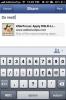DeskNotifier leitet Benachrichtigungen von allen Android-Apps an Ihren PC weiter
Android Apps, die Unterstützung Das Versenden Ihrer mobilen Benachrichtigungen direkt auf Ihren Computer ist ein Dutzend im Google Play Store. Wenn Sie sich jedoch bei den meisten bereits bewährten nach einer einfachen und umfassenderen Lösung sehnen, sollten Sie überlegen, etwas zu geben DeskNotifier ein Versuch. Entwickelt von XDA Member greenday123DeskNotifier ist eine leichte und dennoch praktische App, mit der fast alle Arten von Android-Benachrichtigungen über WLAN sowie USB-Verbindungen auf Ihren PC übertragen werden können. Sei es die verpassten Anrufe, neue nächste Nachrichten, Updates aus dem Google Play Store oder Benachrichtigungen von verschiedenen DeskNotifier unterstützt Apps, die alle über ein durchscheinendes Popup direkt auf Ihren Windows-Computer übertragen werden Mitteilungen. Darüber hinaus können Sie Textnachrichten direkt von Ihrem Desktop aus an gewünschte Kontakte senden.
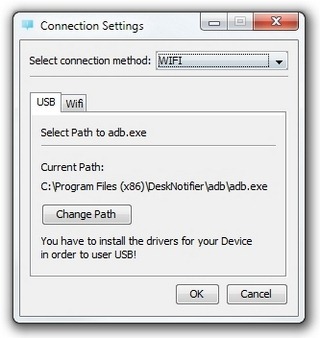
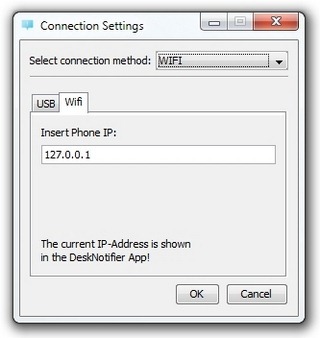
Wie bei mehreren ähnlichen Apps funktioniert auch DeskNotifier in Kombination mit einem Desktop-Server Anwendung, die das Senden und Empfangen von Benachrichtigungen von Ihrem mobilen Gerät an den Computer unterstützt; entfernt. Der Desktop-Client von DeskNotifier ist kostenlos verfügbar und kann über den unten angegebenen Link heruntergeladen werden. Sowohl die mobilen als auch die Desktop-Anwendungen erfordern nur eine minimale Konfiguration. Um jedoch eine Verbindung zwischen dem Computer und dem mobilen Gerät über USB herzustellen, müssen die ADB-Treiber Ihres Geräts auf dem System installiert sein.

Nach der Installation der Desktop-App werden Sie aufgefordert, die richtigen IP-Einstellungen einzugeben und den bevorzugten Verbindungsmodus (USB oder Wi-Fi) sowie die Sprache (Englisch oder Deutsch) auszuwählen. Vorausgesetzt, Ihr Computer und Ihr Mobilgerät teilen sich dieselbe Wi-Fi-Verbindung und die entsprechende App ist Auf dem jeweiligen Host-Gerät wird die Remote-Verbindung zwischen beiden automatisch hergestellt Sie. Mit dem Desktop-Client können Sie alle unbeaufsichtigten Benachrichtigungen auf einen Blick anzeigen, mit nur einem Klick löschen und neue Textnachrichten an einen Kontakt Ihrer Wahl senden.

Konzentrieren wir uns jetzt auf die mobile App. Beim Start werden Sie von der App aufgefordert, das zu aktivieren DeskNotifier Option innerhalb Ihres Geräts Eingabehilfen Bildschirm. Über die einzelne Homescreen-Oberfläche der App können Sie den DeskNotifier-Dienst umschalten (Option, die App auch beim Booten automatisch zu starten) und einen Test senden Geben Sie eine Nachricht an Ihren PC ein und geben Sie vor allem die auf diesem Bildschirm bereitgestellte Wi-Fi-IP in die Desktop-App ein, um die Fernbedienung erfolgreich einzurichten Verbindung.
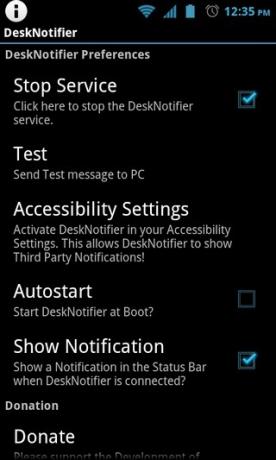
Nach erfolgreicher Kopplung mit dem Computer überträgt die Android-App jede neu empfangene Benachrichtigung auf Ihren Desktop Fast sofort und zeigt jede einzelne Benachrichtigung über ein separates durchscheinendes Popup-Fenster direkt über der Benachrichtigung an Bereich. Jede Benachrichtigung bleibt einige Sekunden lang sichtbar, bevor sie ausgeblendet wird. Sie können jedoch einen Blick auf alle Ihre Benachrichtigungen werfen, indem Sie jederzeit auf das Benachrichtigungscenter-Symbol der App klicken.
Um eine einzelne Benachrichtigung zu löschen, klicken Sie einfach auf eine beliebige Stelle in der Mitte des Popup-Fensters. Abgesehen von den herkömmlichen eingehenden Anrufen und neuen SMS-Benachrichtigungen haben wir die App erfolgreich getestet Möglichkeit zum Weiterleiten von Android-Benachrichtigungen von WhatsApp, Facebook, GO SMS Pro und dem Google Play Store App.
Laden Sie DeskNotifier für Android herunter (Android Client)
Laden Sie DeskNotifier herunter (PC-Anwendung)
Suche
Kürzliche Posts
Mailbox für Android kommt mit Wischgesten und intelligenter Suche an
Nach monatelangen Spekulationen und Scherzen hat Dropbox endlich se...
Facebook für iOS und Android wird in Kommentaren markiert und erneut geteilt
Die offizielle Facebook-App für iOS und Android wurde nur wenige Ta...
Zugriff auf und Anpassen der Toneinstellungen unter Android
Ich muss gestehen, dass ich ein eingefleischter Musikfan bin und de...